🧾✨¿Vendiste algo por WhatsApp, en tu local físico, por Instagram o por otro canal fuera de tu tienda online? ¡No te preocupes! Podés cargar la venta manualmente desde tu panel de administración. En este tutorial te explicamos paso a paso cómo hacerlo 💡
Paso a paso para cargar una venta manualmente:
1️⃣ Ingresá a tu panel y buscá la sección “Órdenes de compra”
Ahí vas a ventas y vas a encontrar el botón “Agregar orden de compra”. Hacé clic para comenzar.
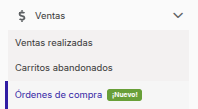
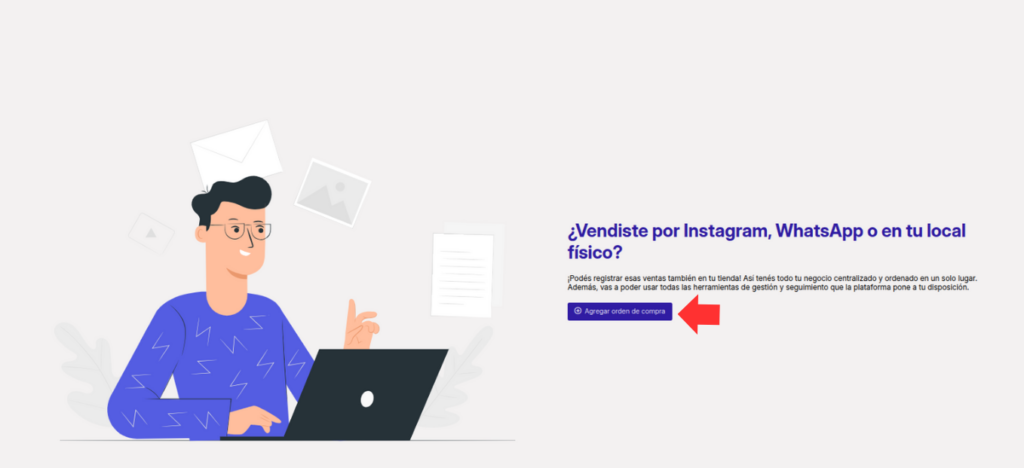
2️⃣ Agregá los productos de la venta 🛒
Presioná en “Agregar productos”. Seleccioná todos los productos que formaron parte de la venta y no te olvides de indicar la cantidad. ✔️
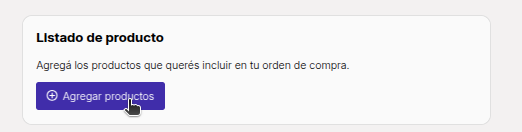
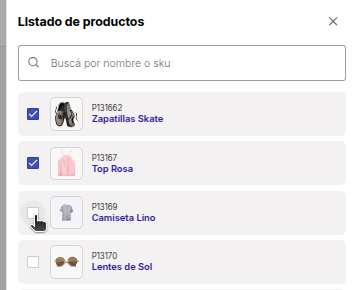
3️⃣ Indicá el descuento y el precio del envío 📦
Si la venta tuvo algún descuento especial o necesitás sumar el costo de envío, este es el momento.
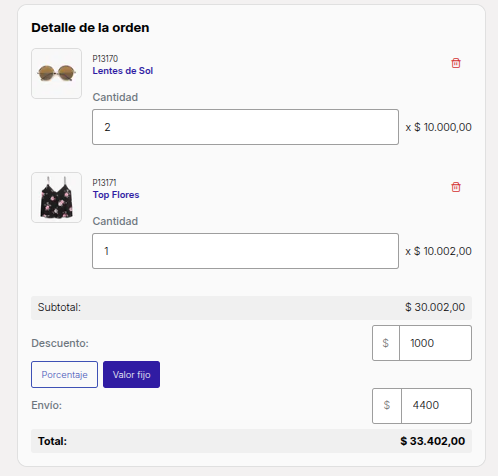
4️⃣ Cargá los datos del cliente 👤
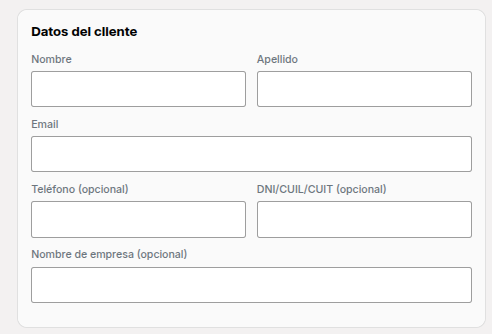
¿No tenés los datos reales? No pasa nada. Podés usar datos de ejemplo, como:
- Nombre: EJEMPLO
- Email: ejemplo@ejemplo.com
5️⃣ Elegí el estado de la orden 📊 (¡esto es clave!)
Acá tenés tres opciones, y cada una afecta de forma distinta el stock y la visibilidad de la venta:
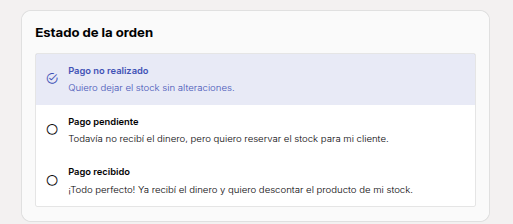
- Pago no realizado:
La orden se carga pero no descuenta stock. Ideal para dejar la venta en espera hasta que se pague. Va a figurar en Órdenes de compra. - Pago pendiente:
Se registra como venta, reserva stock, pero sigue pendiente de pago. “Ventas Realizadas” - Pago recibido:
Marca la venta como pagada y descuenta automáticamente el stock. Va a figurar en “Ventas Realizadas”
6️⃣ Completá la dirección de entrega y método de envío 🚚
Si corresponde, indicá la dirección del cliente y seleccioná “envío a domicilio” o la modalidad que corresponda.
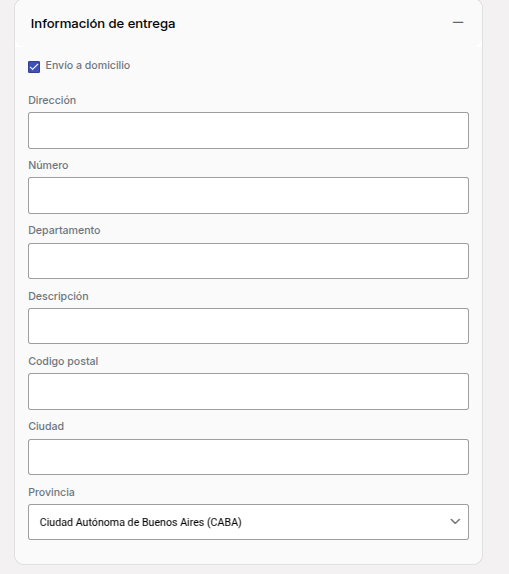
7️⃣ Elegí el origen de la venta 📲
Podés cargar de dónde vino la venta: WhatsApp, Instagram, Local, etc. También podés agregar alguna nota interna si necesitás dejar un comentario.
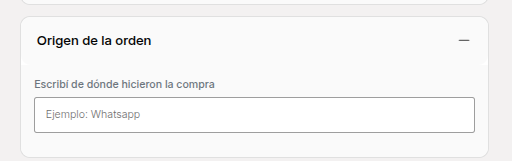
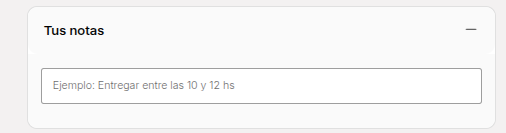
8️⃣ ¡Guardá los cambios y listo! ✅
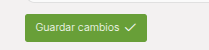
Dependiendo del estado que hayas elegido, la venta va a figurar en:
- 👉 “Órdenes de compra” (sin pagar)
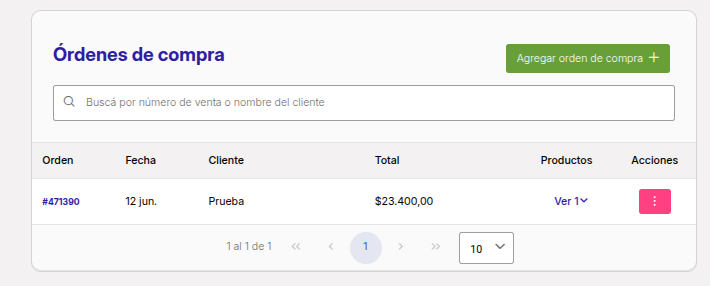
- 👉 “Ventas realizadas” (si ya tiene el pago confirmado o pendiente)
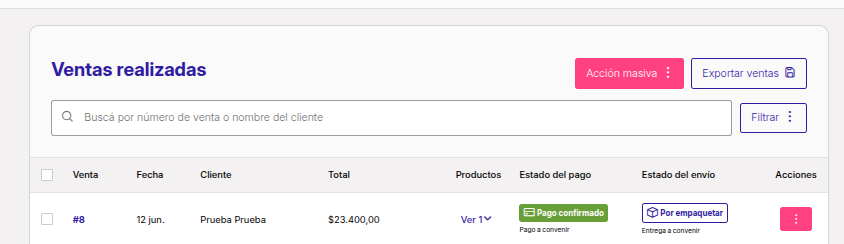
Con esta opción tenés todo el control de tus ventas, sin importar por dónde se hayan concretado 🙌